Impresión desde ios con airprint, Impresión desde ios – HP eMFP HP Designjet serie T2500 User Manual
Page 114
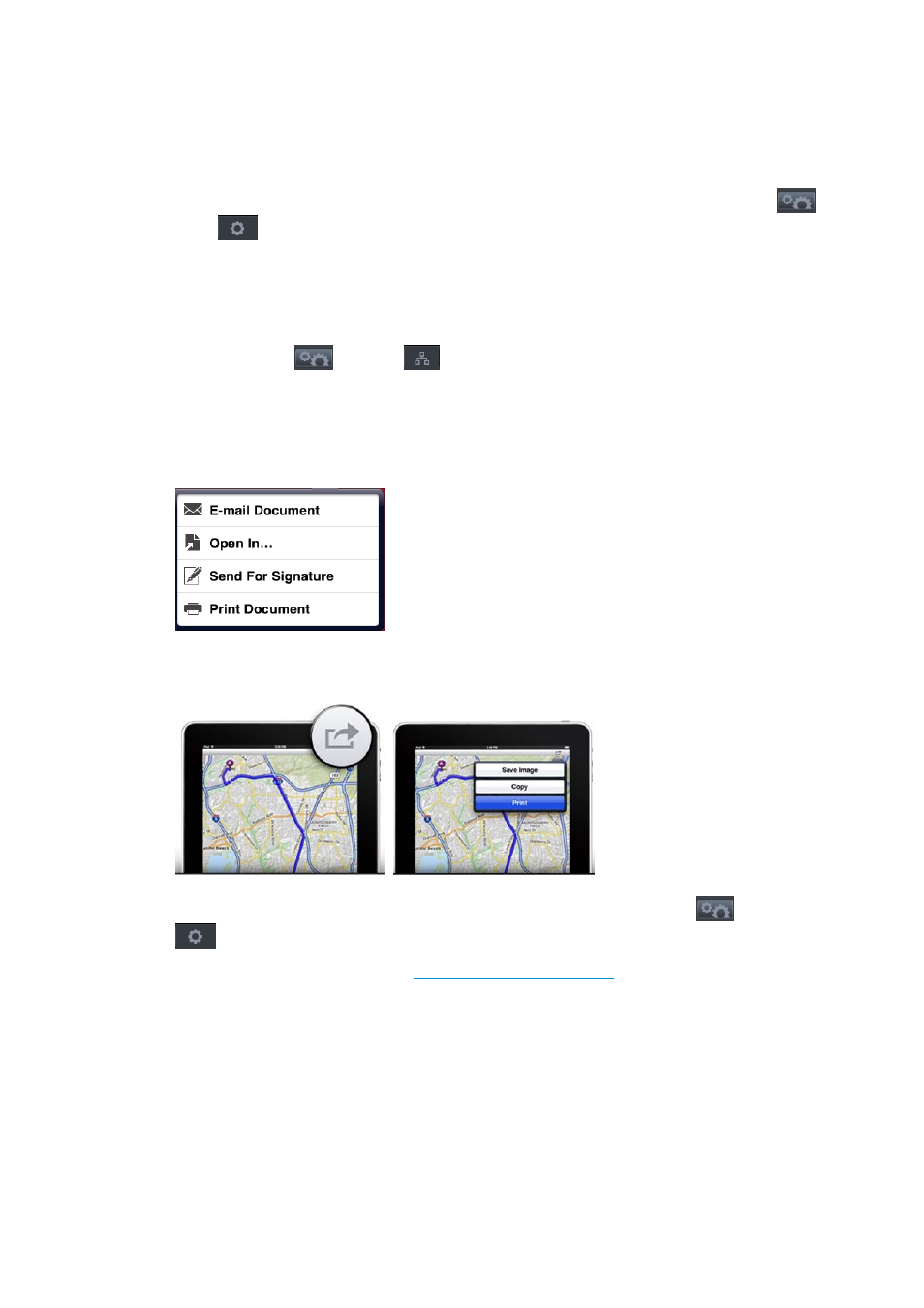
Impresión desde iOS con AirPrint
Puede imprimir con AirPrint sin necesidad de un controlador de impresora, teniendo en cuenta los
puntos siguientes.
●
Asegúrese de que Airprint está activado: acceda al panel frontal de la impresora, pulse
,
luego
y después Configuración > Conectividad > Conectividad de AirPrint > AirPrint.
●
Su dispositivo AirPrint debe estar en el mismo segmento de la misma red local que la
impresora. Al utilizar Wi-Fi, la red Wi-Fi debe estar puenteada con la red cableada que utilice la
impresora (como es el caso de la mayoría de los routers domésticos o de pequeña oficina).
●
Para identificar la impresora correcta desde su dispositivo AirPrint, acceda al panel frontal de la
impresora, pulse
, después
y, a continuación, anote el nombre de Bonjour/AirPrint.
●
Es posible que muchas aplicaciones de iPhone no puedan imprimar páginas con un tamaño
superior al de A4 o Carta USA. Consulte con el desarrollador de la aplicación.
●
Si no puede imprimir desde la aplicación que está utilizando, pruebe a imprimir desde otra
aplicación.
●
Para imprimir, pulse la flecha y luego Imprimir. Elija el nombre de su impresora en la lista que
aparece.
●
Si necesita más información, acceda al panel frontal de la impresora, pulse
, después
y, a continuación, Configuración > Conectividad > Conectividad de AirPrint > Ayuda.
Si lo desea, también puede visitar
104 Capítulo 8 Impresión
ESWW
